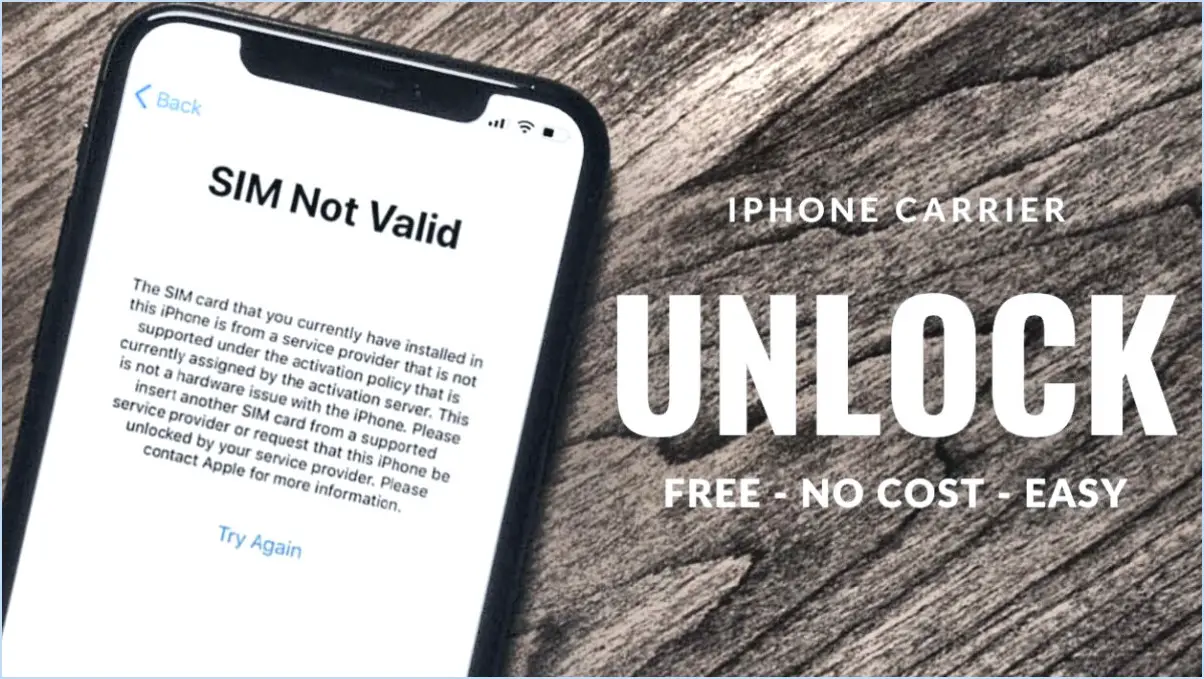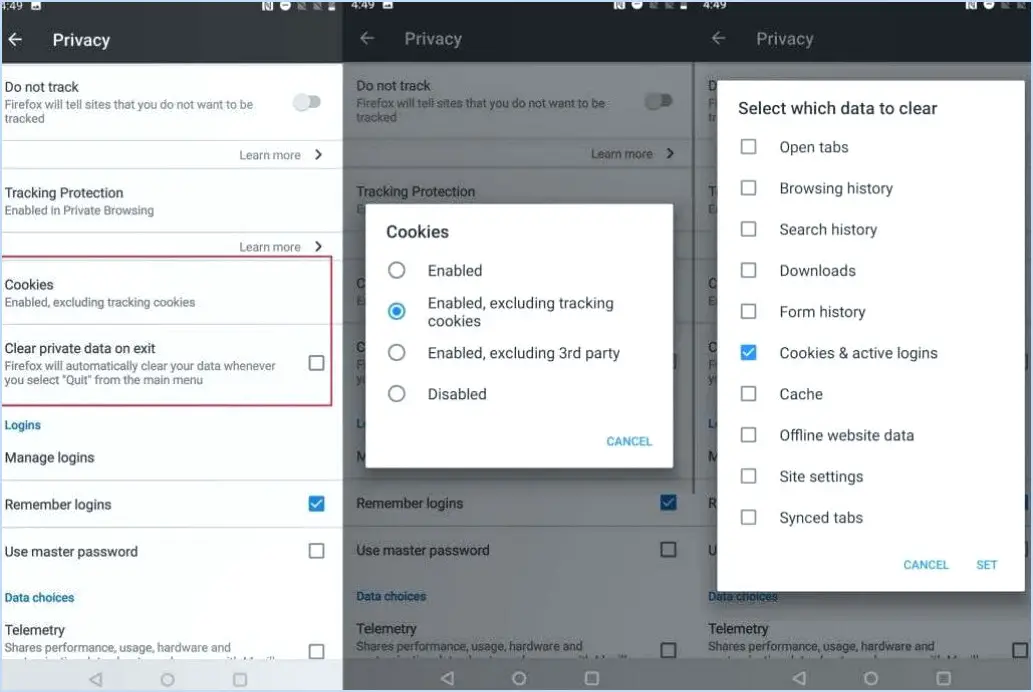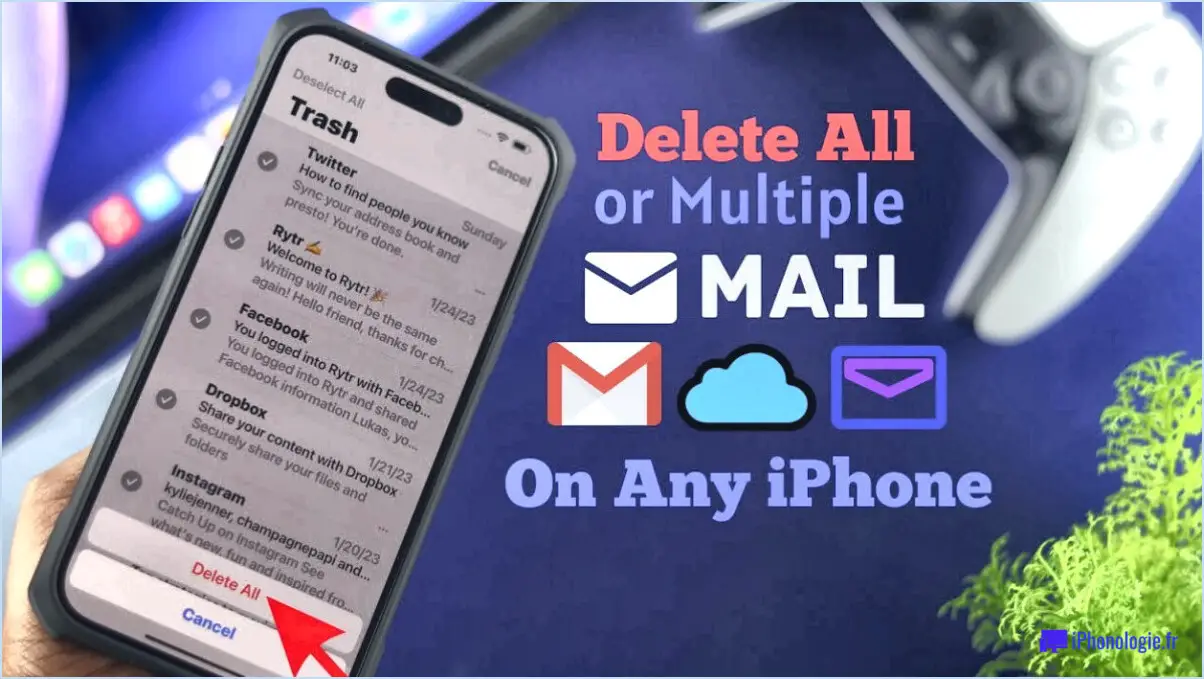Comment configurer une tablette android?
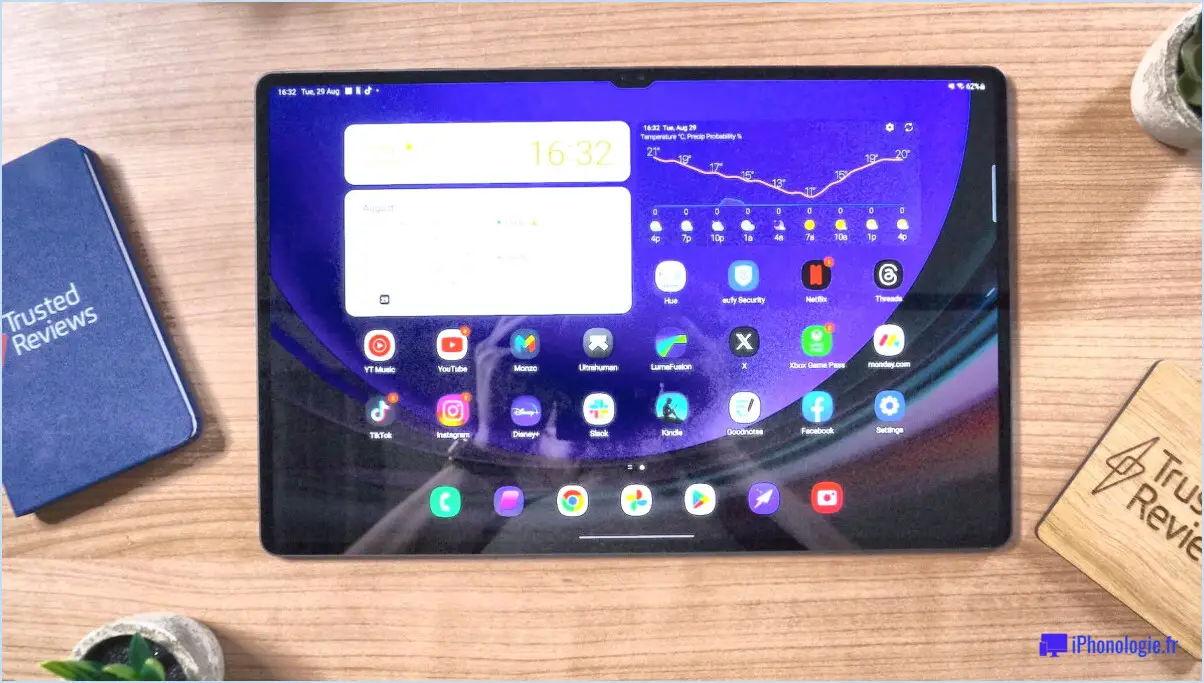
Pour configurer une tablette Android, vous devez suivre plusieurs étapes clés afin de démarrer efficacement. Voyons ce qu'il en est :
- Créer un compte Google: La première étape consiste à créer un compte Google si vous n'en avez pas encore. Ce compte vous permettra d'accéder au Play Store, où vous pourrez télécharger des applications et du contenu. Vous pouvez créer un nouveau compte directement sur votre tablette ou utiliser un compte existant.
- Activer le Wi-Fi et le Bluetooth: Pour connecter votre tablette à Internet et activer la fonctionnalité sans fil, vous devez activer le Wi-Fi et le Bluetooth. Naviguez jusqu'au menu Paramètres, généralement représenté par une icône d'engrenage, et repérez les options Wi-Fi et Bluetooth. Activez-les pour activer ces fonctions.
- Régler les paramètres de la tablette: Explorez le menu Paramètres pour personnaliser l'expérience de votre tablette. Ici, vous pouvez modifier divers aspects tels que la luminosité de l'écran, le papier peint, les préférences linguistiques, les paramètres de notification, et plus encore. Prenez le temps de configurer ces paramètres selon vos préférences.
- Installer les applications essentielles: Visitez le Play Store en appuyant sur son icône sur l'écran d'accueil ou dans le tiroir d'applications. Recherchez et installez des applications essentielles telles qu'un navigateur web, un client de messagerie, des applications de médias sociaux et des outils de productivité. Le Play Store offre une vaste gamme d'applications pour améliorer l'expérience de votre tablette.
- Sécurisez votre tablette: Il est essentiel de donner la priorité à la sécurité de votre tablette. Définissez un code PIN, un motif ou un mot de passe fort pour l'écran de verrouillage afin d'empêcher tout accès non autorisé. Vous pouvez également explorer des fonctions de sécurité supplémentaires telles que la reconnaissance des empreintes digitales ou le déverrouillage du visage, si elles sont prises en charge par le modèle de votre tablette.
- Configurer les comptes: Si vous utilisez la messagerie électronique, les médias sociaux ou d'autres services en ligne, configurez vos comptes dans leurs applications respectives. Cela vous permet d'accéder et de gérer vos comptes de manière pratique à partir de votre tablette.
- Synchroniser les données et le contenu: Si vous possédez un autre appareil Android ou si vous utilisez des services Google tels que Gmail, Google Calendar ou Google Drive, vous pouvez synchroniser vos données et votre contenu entre les appareils. Cela garantit un accès transparent à vos informations importantes depuis votre tablette.
N'oubliez pas de consulter le manuel de l'utilisateur ou le site web du fabricant pour obtenir des instructions spécifiques adaptées à votre modèle de tablette. En suivant ces étapes, vous serez prêt à profiter de votre tablette Android et à tirer le meilleur parti de ses fonctionnalités et de ses capacités.
Comment connecter ma tablette Android à mon compte Google?
Pour connecter votre tablette Android à votre compte Google, procédez comme suit :
- Ouvrez l'application Paramètres sur votre tablette.
- Faites défiler vers le bas et recherchez la section "Comptes".
- Tapez sur "Google" pour accéder aux paramètres du compte Google.
- Si vous n'êtes pas encore connecté, cliquez sur "Connexion" et saisissez votre adresse e-mail et votre mot de passe associés à votre compte Google.
- Si l'authentification à deux facteurs est activée, vous devrez peut-être vérifier votre identité.
- Une fois connecté, vous pouvez personnaliser divers paramètres liés à votre compte Google, tels que les options de synchronisation pour vos contacts, votre calendrier et d'autres services Google.
- Vous pouvez également ajouter des comptes Google supplémentaires en appuyant sur "Ajouter un compte" et en suivant la même procédure de connexion.
En connectant votre tablette Android à votre compte Google, vous pourrez accéder à vos services Google, tels que Gmail, Google Drive et Google Photos, et les synchroniser.
Comment connecter une tablette à l'internet?
Pour connecter une tablette à l'internet, plusieurs possibilités s'offrent à vous. Voici les principales méthodes :
- Point d'accès sans fil: Créez un point d'accès sans fil à l'aide d'un routeur sans fil. Assurez-vous que le routeur est connecté à Internet et qu'il dispose de capacités Wi-Fi. Sur votre tablette, allez dans le menu des paramètres et naviguez jusqu'à la section Wi-Fi. Sélectionnez le nom de réseau (SSID) du point d'accès sans fil et entrez le mot de passe si vous y êtes invité. Une fois connectée, votre tablette aura accès à Internet via le point d'accès.
- Plan de données cellulaires: Une autre option consiste à utiliser un plan de données cellulaires avec votre tablette. Assurez-vous que votre tablette dispose d'un emplacement pour carte SIM et qu'elle prend en charge la connectivité cellulaire. Insérez une carte SIM avec un plan de données actif dans la tablette. Naviguez jusqu'au menu des paramètres et localisez les paramètres cellulaires ou de données. Activez les données cellulaires et sélectionnez le réseau approprié si nécessaire. Votre tablette aura maintenant accès à Internet par le biais du réseau cellulaire.
N'oubliez pas de choisir la méthode qui correspond à vos besoins et à la disponibilité des ressources. Profitez de la navigation sur le web et restez connecté avec votre tablette !
Comment configurer une tablette pour personnes âgées?
L'installation d'une tablette pour personnes âgées nécessite quelques étapes importantes pour garantir une expérience fluide. Commencez par vous assurer que la tablette est complètement chargée. Une fois chargée, créez un nouveau compte ou connectez-vous avec un compte existant. Ensuite, téléchargez les applications nécessaires pour répondre aux besoins de la personne âgée, comme les rappels de médicaments, les contacts d'urgence ou les applications de surveillance de la santé. Personnalisez les paramètres de la tablette en fonction de vos préférences personnelles, comme la taille de la police, la luminosité de l'écran et le volume. N'oubliez pas de familiariser l'utilisateur âgé avec les opérations de base de la tablette et de lui fournir toutes les instructions nécessaires. Profitez de la convivialité de la tablette pour personnes âgées !
Faut-il un compte Google pour utiliser une tablette Android?
Non, il n'est pas nécessaire d'avoir un compte Google pour utiliser une tablette Android. Cependant, il est important de noter que sans compte Google, certaines caractéristiques et fonctionnalités seront inaccessibles. Voici quelques points clés à prendre en compte :
- Services Google: Un compte Google vous permet d'accéder à divers services appartenant à Google, tels que Gmail, Google Drive et Google Maps, et de les utiliser. Sans compte, vous ne pourrez pas profiter de ces services sur votre tablette Android.
- Google Play Store: Pour télécharger des applications, des jeux et d'autres contenus numériques sur votre tablette Android, vous devez disposer d'un compte Google. Le Google Play Store est la place de marché officielle pour les appareils Android, et le fait d'avoir un compte vous permet de parcourir et d'installer un large éventail d'applications.
Bien qu'il soit possible d'utiliser une tablette Android sans compte Google, il convient de noter que de nombreuses caractéristiques et fonctionnalités de la tablette reposent sur les services de Google. Par conséquent, le fait de disposer d'un compte Google peut considérablement améliorer votre expérience globale avec une tablette Android.
Pourquoi ma tablette a-t-elle un numéro de téléphone?
Votre tablette a un numéro de téléphone parce qu'elle est enregistrée en tant qu'appareil mobile auprès de votre opérateur de téléphonie mobile. Cet enregistrement permet à votre tablette de se connecter au réseau cellulaire et de passer des appels téléphoniques, ce qui vous donne la possibilité de communiquer lorsque vous n'êtes pas à proximité d'un point d'accès Wi-Fi. Voici quelques raisons pour lesquelles votre tablette peut avoir un numéro de téléphone :
- Connectivité cellulaire : Avec un numéro de téléphone, votre tablette peut utiliser les données cellulaires pour accéder à l'internet, envoyer et recevoir des messages et passer des appels vocaux ou vidéo.
- Portabilité : le fait d'avoir un numéro de téléphone sur votre tablette vous permet de rester connecté lorsque vous êtes en déplacement, sans dépendre uniquement de la disponibilité du Wi-Fi.
- Simplicité : Le regroupement de vos appareils de communication en un seul, par exemple une tablette avec un numéro de téléphone, peut simplifier votre expérience numérique.
En disposant d'un numéro de téléphone, votre tablette gagne en fonctionnalité et en polyvalence, ce qui vous permet de rester connecté où que vous soyez.
Comment puis-je télécharger des applications sur ma tablette sans Google Play?
Pour télécharger des applications sur votre tablette sans Google Play, vous avez plusieurs possibilités. Tout d'abord, vous pouvez télécharger l'application fichier APK de l'application souhaitée à partir d'une source fiable, puis l'installer manuellement sur votre tablette. Cela vous permet de contourner Google Play et d'installer directement l'application. Vous pouvez également explorer d'autres magasins d'applications tels que F-Droid ou Aptoide. Ces magasins d'applications proposent une gamme d'applications en dehors de l'écosystème de Google Play, ce qui vous offre un choix supplémentaire. N'oubliez pas de faire preuve de prudence lorsque vous téléchargez des applications à partir de sources tierces et de vous assurer qu'elles proviennent de développeurs de confiance. Bonne chasse aux applications !